
A Microsoft fiók törléséhez a Windows 10 rendszerben számos módon létezik, amelyek mindegyike releváns egy adott helyzetben. Fontoljuk meg, hogy melyik mód közül melyik helyzethez megfelelő..
Vegye figyelembe, hogy ezt csak egy másik felhasználó alól lehet megtenni, nem törölheti fiókját belőle. tartalom- Hogyan távolíthat el egy profilt és cserélje ki egy helyi profilra
- Teljes profil törlés
- Vezérlőpult
- Parancssor
- Más módon
Hogyan távolíthat el egy profilt és cserélje ki egy helyi profilra
A Windows 10 operációs rendszer fejlesztői előirányozták a Microsoft-fiók helyi konvertálását, miután az eszközök közötti beállításokat már nem szinkronizálják..
1. Hívja fel a "Paramétereket", például a Win + I billentyűkombinációval.
2. Lépjen a "Fiókok" szakaszba.
3. Az első lapon kattintson a "Bejelentkezés helyett ...".
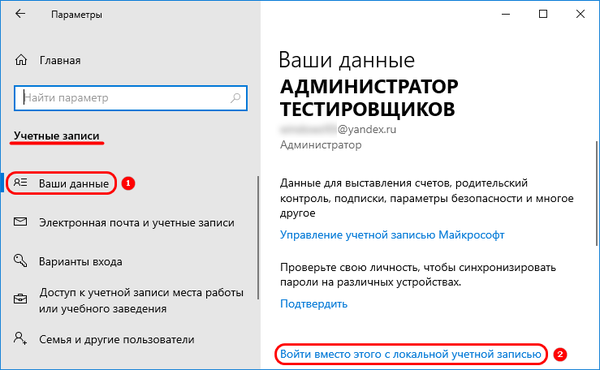
4. Erősítse meg a helyi fiókra való áttérést.
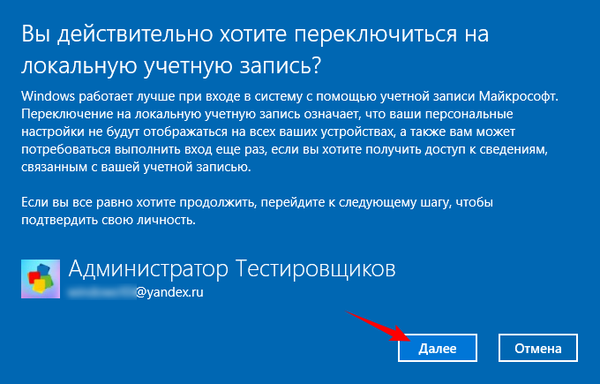
5. Írja be a Microsoft-profil jelszavát.
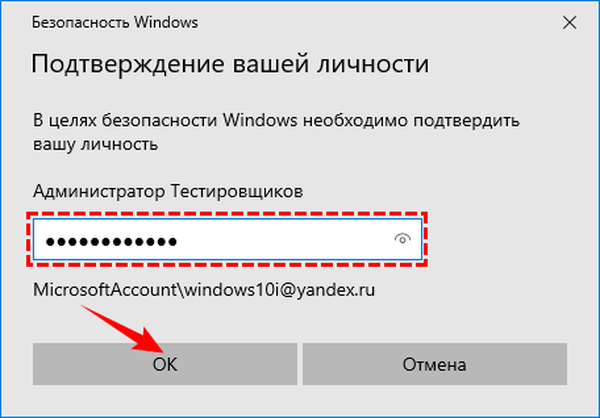
6. Adja meg, de már a helyi felhasználó számára, és szükség esetén állítson be egy tippet.
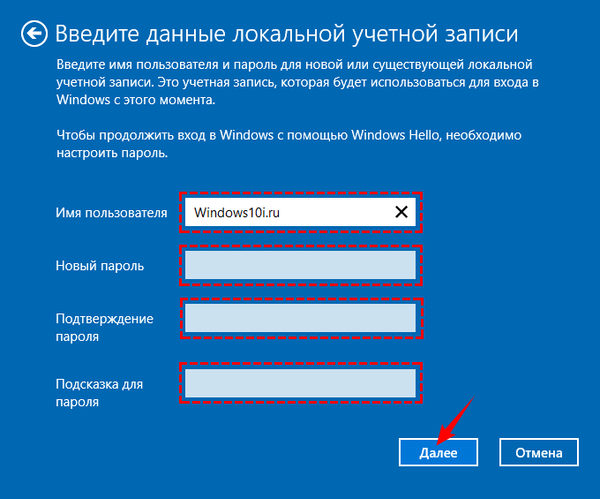
7. Jelentkezzen ki, és jelentkezzen be új felhasználóként.
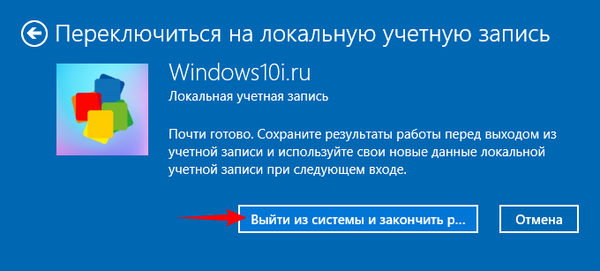
Teljes profil törlés
Szükség lehet a Microsoft-fiókhoz való végleges hozzáférés megszüntetésére, például, ha a rendszerben több profil található. Ebben az esetben rendszergazdai jogokkal kell rendelkeznie, vagy be kell jelentkeznie rendszergazdaként..
1. Nyissa meg az "Opciók" elemet, és hívja meg a "Fiókok".
2. Kattintson a "Család és mások ..." fülre..
3. A kívánt profil közelében kattintson a "Törlés" gombra..
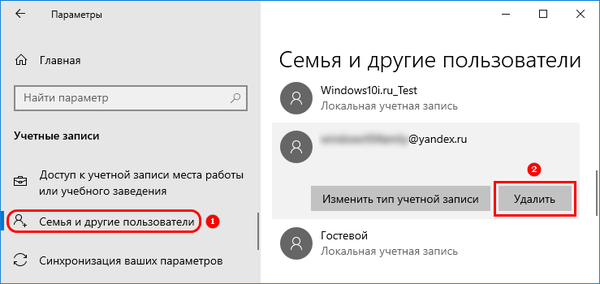
4. Erősítse meg a szándékot.
Gondosan olvassa el az ablakban található információkat! A művelet megerősítését követően a profilhoz kapcsolódó összes adat törlődik a számítógépről. Ha köztük értékes, másolja be ezeket, vagy készítsen biztonsági másolatot.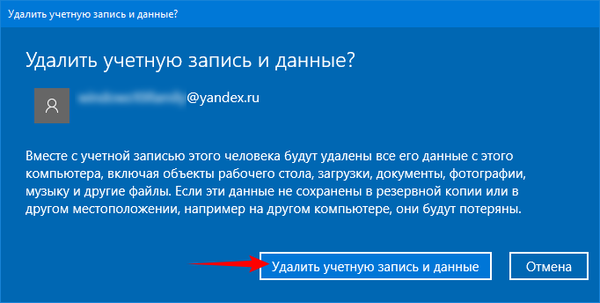
Tizenkét másodperc múlva letiltjuk a fiókjához való hozzáférést. Ugyanakkor a Microsoft nem tagadja, hogy minden információ a szerverein marad.
Fiók eltávolítása és cseréje a Windows 10 rendszerbenÚj felhasználó létrehozása a Windows 10 rendszeren
Vezérlőpult
A szakaszban ismertetett probléma megoldásának módja jobban ismeri azokat, akik megszokták a Windows 7-et..
1. Nyissa meg a kezelőpanelt, és váltson az elemnézetre "Ikonok" -ra..
2. Lépjen a "Fiókok ..." szakaszba.
3. Kattintson a képernyőképen feltüntetett linkre.
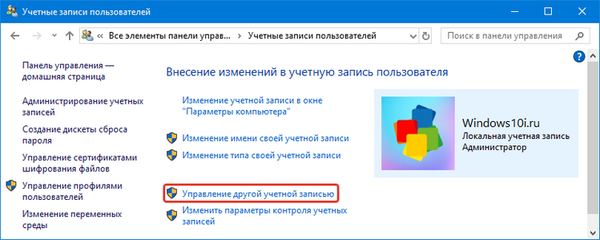
5. Válassza ki a leválasztandó profilt.
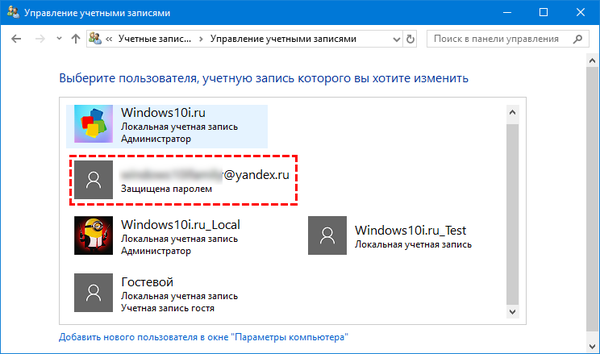
4. Kattintson a törlés gombra..
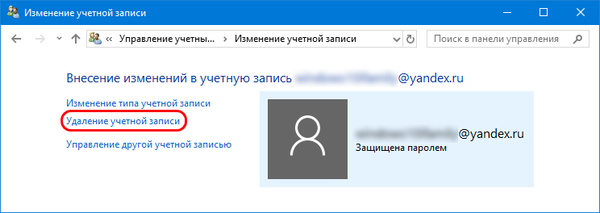
5. Jelölje meg, hogy a felhasználói mappákban tárolt fájlokra van-e szüksége..
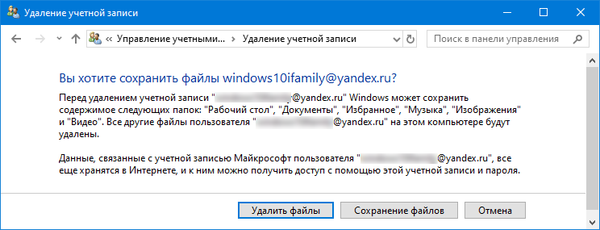
Az első esetben átviszik őket a könyvtárba a felhasználó nevével az asztalán.
Parancssor
1. Futtassa az eszközt rendszergazdai jogosultságokkal (Start helyi menü).
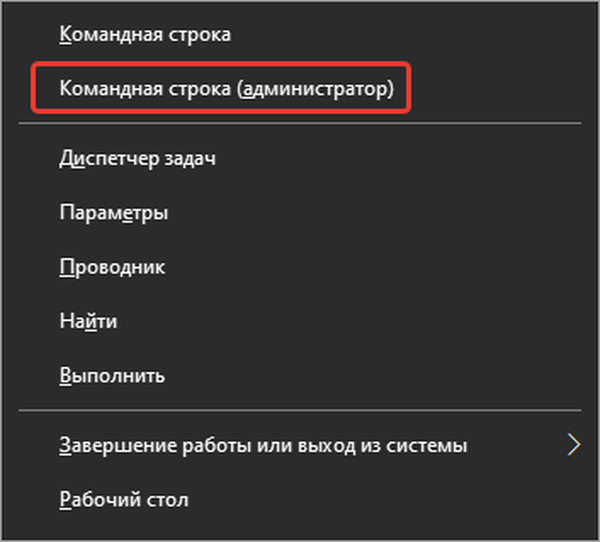
2. Futtassa a "net user", majd - net user "user" / delete parancsot, ahol a felhasználó a felesleges profil neve, amely a listában látható.

Más módon
A következő utasítás eredménye hasonló lesz..
1. A keresősávon futtassa a "netplwiz.exe" fájlt..
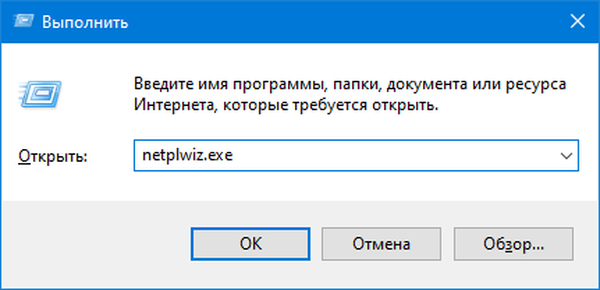
2. Válasszon egy felesleges profilt, és törölje azt.
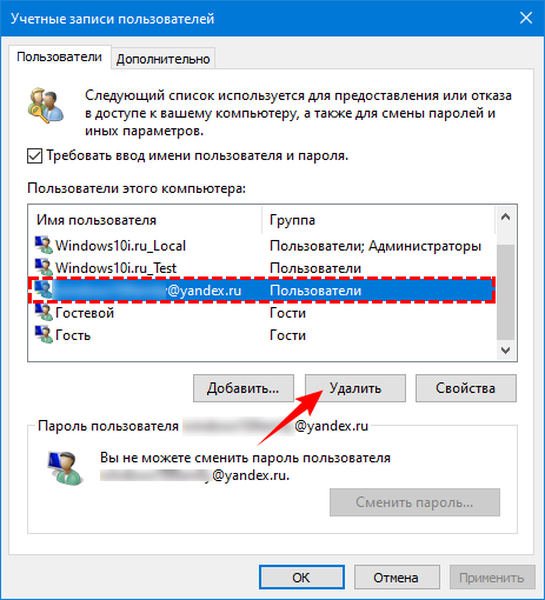
3. Erősítse meg a műveletet.
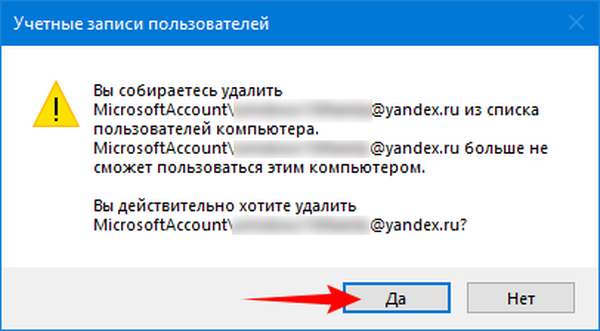
Nem hagyhatja figyelmen kívül egy másik primitív módszert a felesleges felhasználóktól való megszabaduláshoz a Windows 10 rendszerben.
- futtassa az „lusrmgr.msc” fájlt a keresősávon vagy a shellben (Win + R);
- az első könyvtárban válassza ki a szükségtelen profilt, és a helyi menü segítségével szabaduljon meg róla;
- erősítse meg, hogy elolvasta a művelet következményeit, és megkapja az eredményt.
A Windows 10 sokféleképpen törölheti a Microsoft-fiókot.











